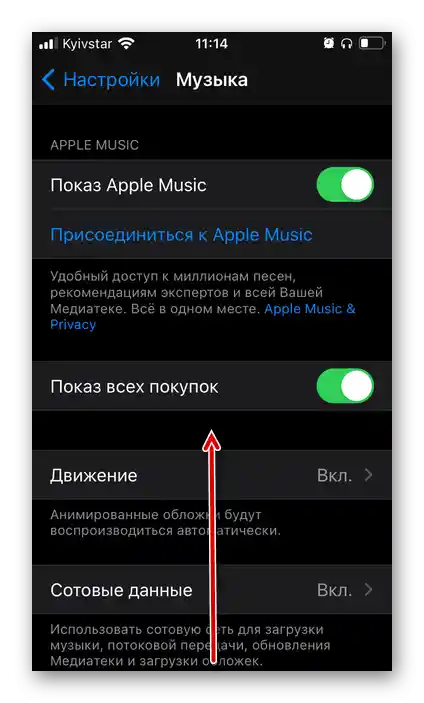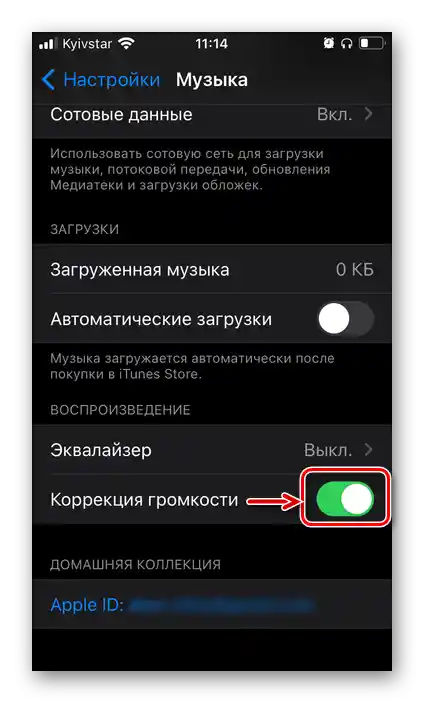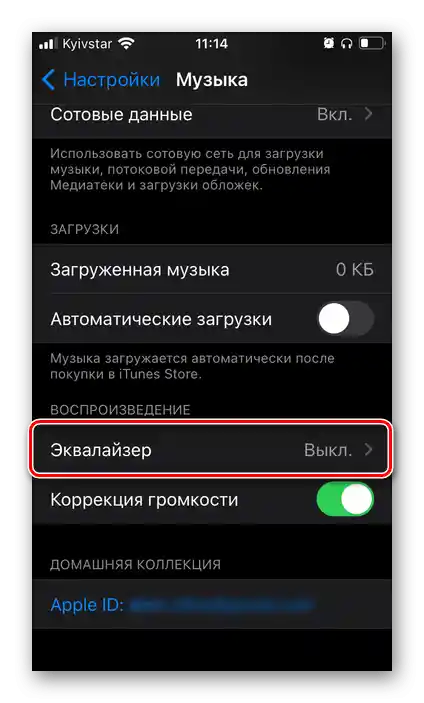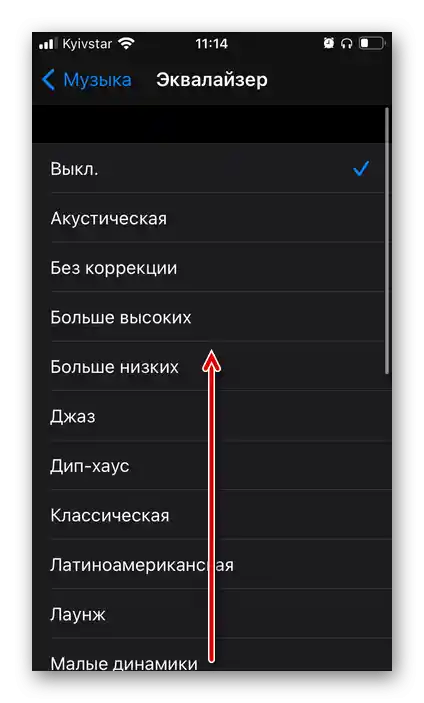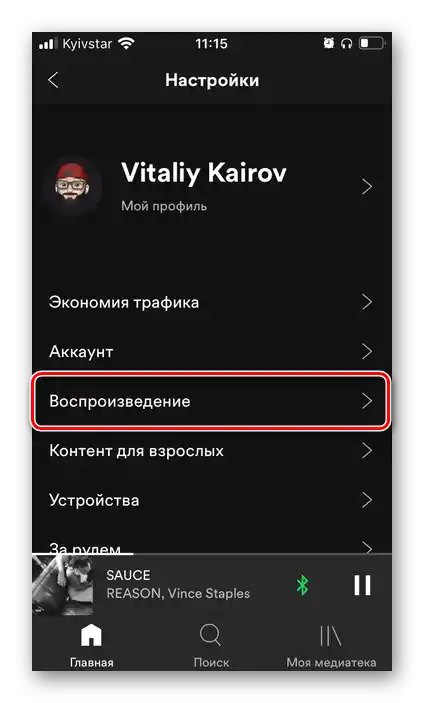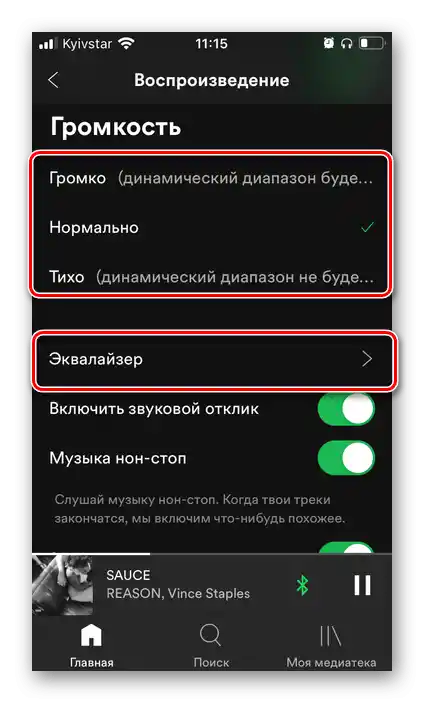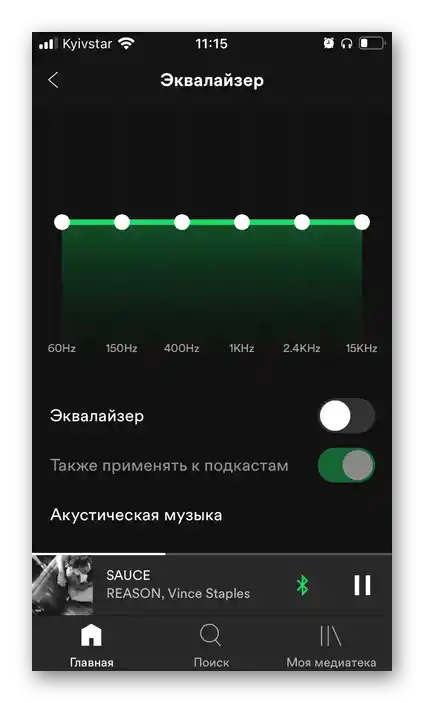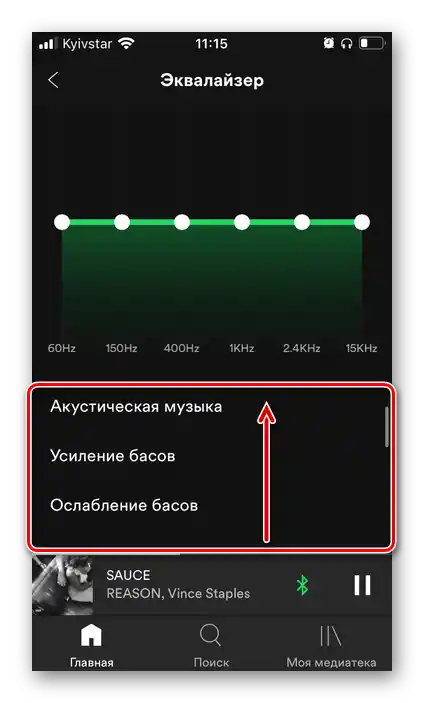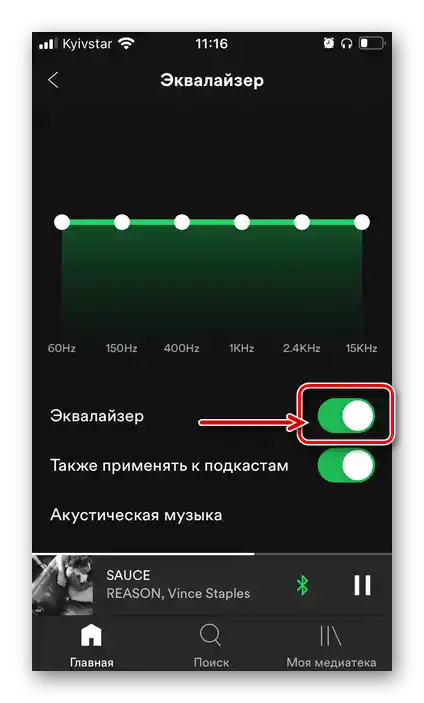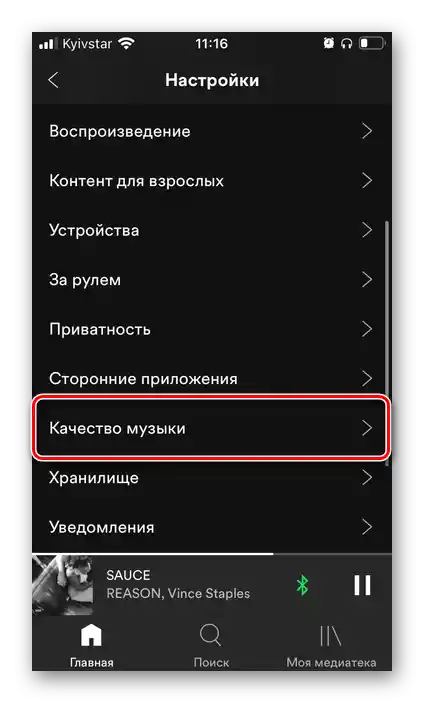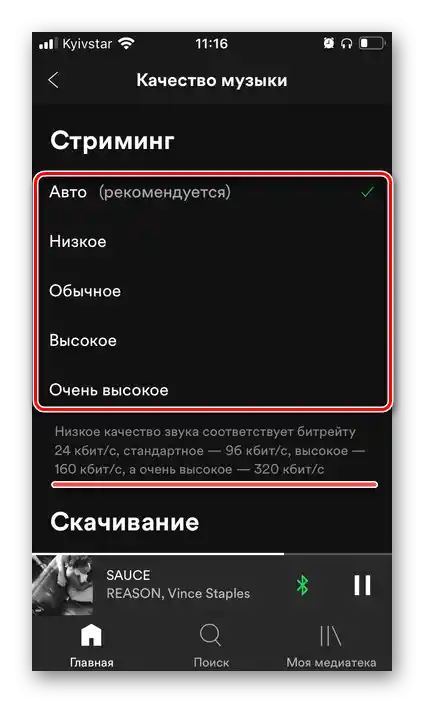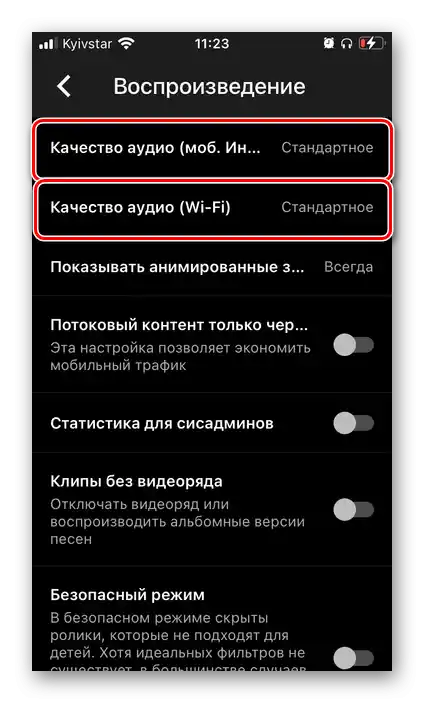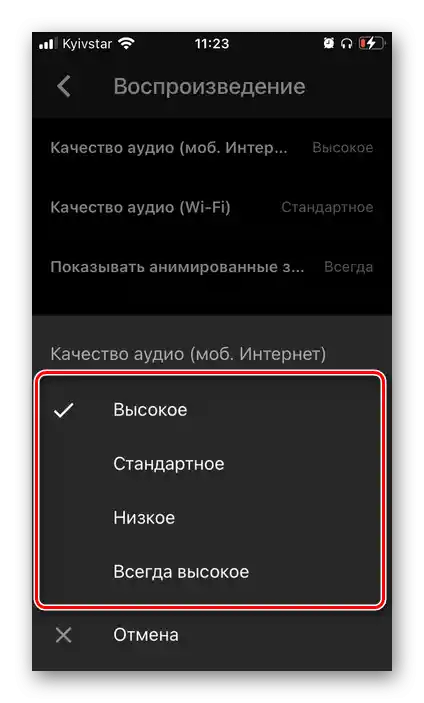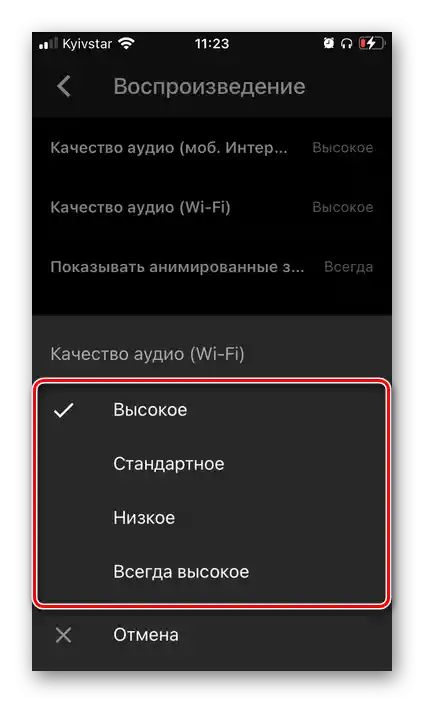Sadržaj:
Važno! U daljnjem tekstu fokusirat ćemo se na bežične slušalice, jer, prvo, mogućnost postavki dostupna je samo za njih, i to ne za sve, a drugo, svi aktualni modeli iPhonea nemaju mini-jack 3,5 mm priključak. Način na koji se može postaviti žični dodatak bit će obrađen u posljednjem dijelu.
Korak 1: Povezivanje
Očigledno je da prije nego što započnete s postavkama slušalica, potrebno ih je povezati s iPhoneom. Ovisno o tome koristite li originalni dodatak od Applea ili proizvod od drugih proizvođača, ova procedura se razlikuje.
Opcija 1: AirPods
Uparivanje AirPods-a s iPhoneom, bez obzira na model prvih i drugog, odvija se automatski. Sve što trebate učiniti je otvoriti kućište za punjenje, približiti ga mobilnom uređaju i slijediti jednostavne upute na ekranu. Ova procedura je detaljnije obrađena u posebnoj uputi.
Više informacija: Kako povezati AirPods s iPhoneom

Ako tijekom povezivanja uređaja nastanu problemi, sljedeći članak na našoj web stranici pomoći će vam da otkrijete uzrok i riješite ih.
Više informacija: Što učiniti ako se AirPods ne povezuju s iPhoneom

Opcija 2: Slušalice drugih brendova
Algoritam povezivanja bežičnih slušalica od drugih proizvođača malo se razlikuje od onog u prethodno razmatranom slučaju, no ne može se nazvati složenim.Da, to se ne radi automatski, već ručno, ali traje ne više od jedne minute i ne zahtijeva posebne napore. Više o tome se govori u materijalu koji je dostupan na linku ispod.
Više: Kako povezati bežične slušalice s iPhoneom
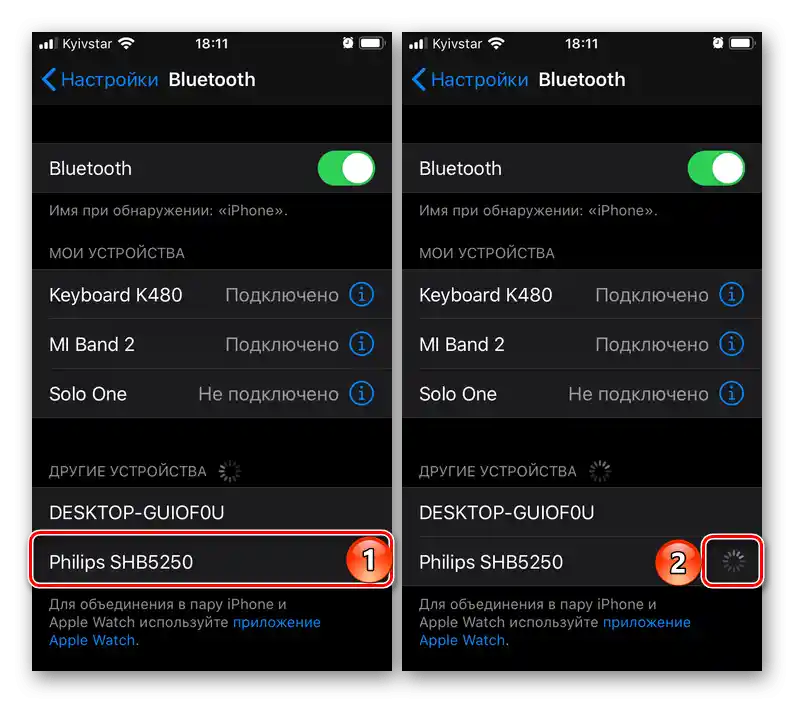
Korak 2: Postavke
Pod postavkama slušalica mogu se podrazumijevati dva različita zadatka – upravljanje i kvaliteta zvuka. Za AirPods dostupno je i jedno i drugo (to se radi u aplikacijama za reprodukciju i bit će obrađeno u posljednjem dijelu članka), dok za proizvode trećih strana to nije uvijek dostupno, ovisi o marki i modelu.
Opcija 1: AirPods
AirPods 1. i 2. generacije, kao i AirPods Pro, opremljeni su posebnim senzorima pritiska koji omogućuju upravljanje reprodukcijom audio sadržaja – pauziranje i prebacivanje pjesama, dok se ostale radnje (npr. podešavanje glasnoće) mogu izvršiti putem Siri. O tome kako pravilno postaviti dodatak za rješavanje najčešćih zadataka s kojima se možete susresti tijekom slušanja audio sadržaja, kao i kako njima upravljati, možete saznati iz posebnih uputa na našoj web stranici.
Više:
Kako postaviti AirPods na iPhone
Kako upravljati slušalicama AirPods
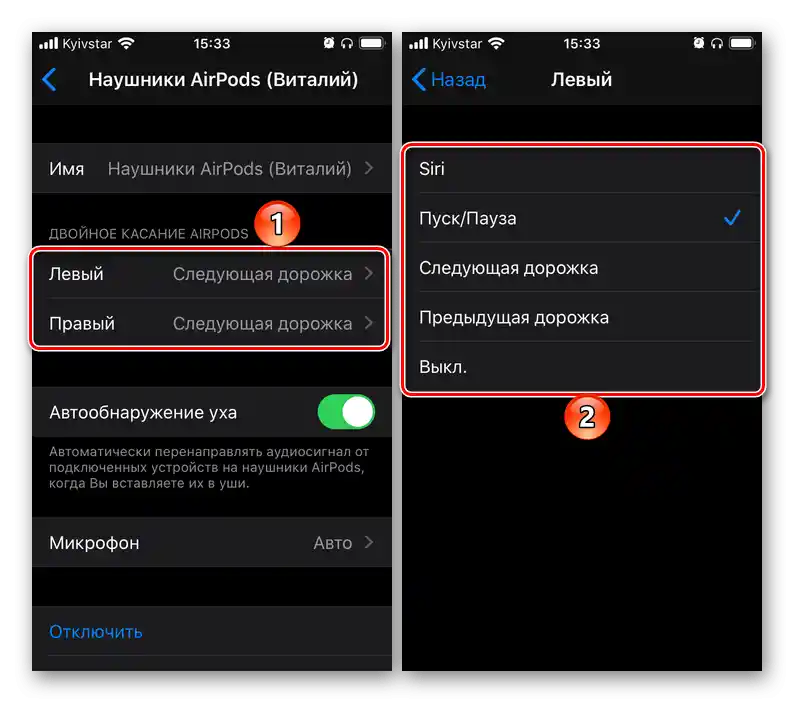
Opcija 2: Slušalice drugih marki
Poznati proizvođači audio opreme često izdaju vlastiti softver za mobilne uređaje koji omogućuje prilagodbu njihovog rada, promjenu upravljanja, regulaciju kvalitete, instalaciju ažuriranja i izvođenje nekih drugih radnji. Slične mogućnosti nisu dostupne za sve marke, a sigurno ne za sve slušalice koje proizvode, ali kod lidera tržišta i flagship ili sličnih modela one postoje.Glavno je pronaći i preuzeti odgovarajući softver iz App Storea i iskoristiti ga. Ispod su navedene poveznice na službena softverska rješenja od tvrtki Sony, JBL, harman/kardon, Bose, Sennheiser, Bowers & Wilkins.
Preuzmi Sony | Headphones Connect iz App Storea
Preuzmi iz My JBL Headphones App Store
Preuzmi My harman/kardon Headphones iz App Storea
Preuzmi Bose Music iz App Storea
Preuzmi Sennheiser Smart Control iz App Storea
Preuzmi Bowers & Wilkins Headphones iz App Storea
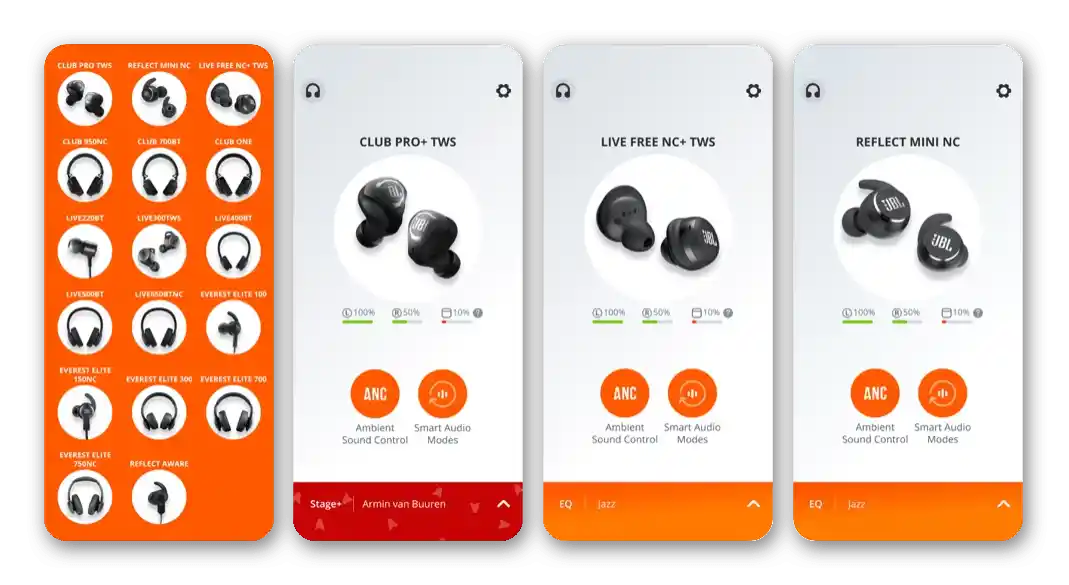
Nećemo razmatrati kako koristiti ovaj softver za podešavanje slušalica iz dva razloga – prvo, različiti brendovi nude potpuno različite mogućnosti za svoje proizvode, a drugo, popis takvih mogućnosti značajno se razlikuje za različite modele. U cjelini, algoritam izgleda ovako: instalirate i pokrenete aplikaciju proizvođača vaših slušalica, provjerite prisutnost veze i kompatibilnosti, a zatim istražujete i koristite dostupne funkcionalnosti za poboljšanje rada dodatka i općeg interakcije s njim.
Korak 3: Postavke reproduktora
Osim sistemskih parametara koji su dostupni za AirPods, i aplikacija proizvođača za neke modele drugih brendova, slušalice, točnije, kvalitetu reprodukcije zvuka, možete podesiti u nekim playerima. Slična mogućnost postoji u većini streaming servisa, a u nastavku ćemo kao primjer razmotriti najpopularnije od njih.
Napomena: Ispod razmatrane postavke jednako se primjenjuju na bežične slušalice i na žične.
Opcija 1: Apple Music
Apple Music omogućuje podešavanje glasnoće (efekt normalizacije) i odabir jednog od mnogih unaprijed postavljenih preseta ekvilizatora.To se radi u postavkama iOS-a, a ne u aplikaciji servisa.
- Otvorite sistemske "Postavke" i pomaknite ih prema dolje.
- U popisu unaprijed instaliranih aplikacija pronađite "Glazba" i dodirnite to ime.
- Pomaknite se prema dolje kroz popis dostupnih opcija.
![Pomaknite se dolje do postavki aplikacije Glazba na iPhoneu]()
Po želji prebacite u aktivni položaj prekidač nasuprot stavci "Ispravak glasnoće" — to će omogućiti normalizaciju zvuka, tako da svi traci budu na istoj razini.
![Uključite ispravak glasnoće u postavkama aplikacije Glazba na iPhoneu]()
Zatim otvorite odjeljak "Ekvilajzer"
![Otvorite odjeljak Ekvalizator u postavkama aplikacije Glazba na iPhoneu]()
i odaberite odgovarajuću opciju,
![Odabir ekvalizatorskog preseta u postavkama aplikacije Glazba na iPhoneu]()
postavljajući kvačicu pored nje.
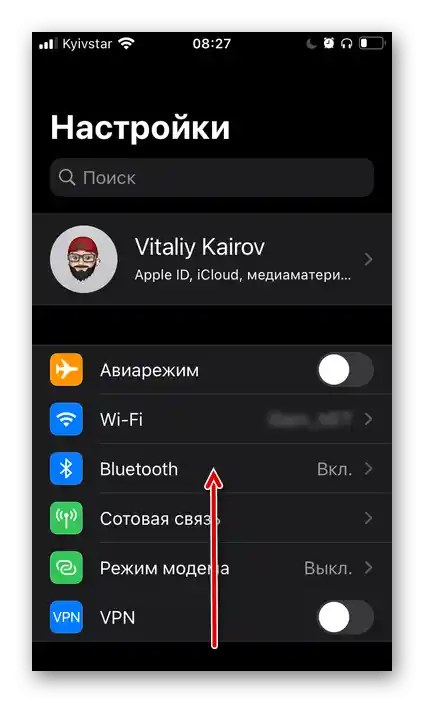
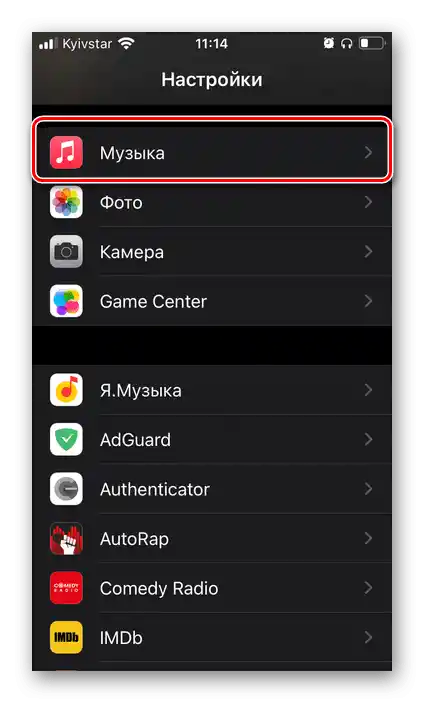
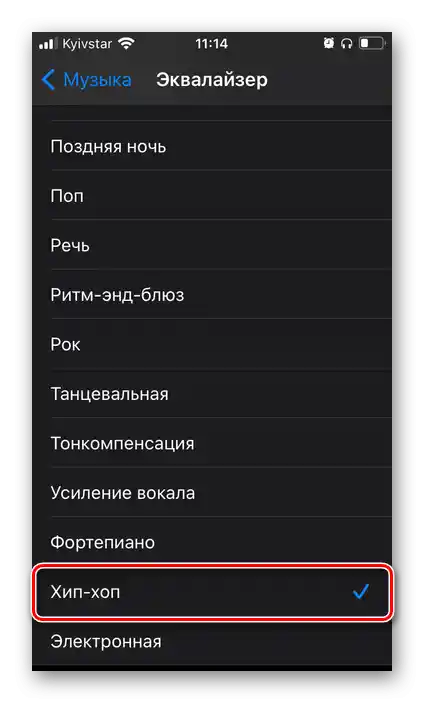
Nema drugih postavki zvuka u Apple Music-u, a promjene koje ste unijeli primjenjuju se i na zvučnike iPhone-a, slušalice i sve druge akustične uređaje koji će biti povezani.
Opcija 2: Spotify
Popularna streaming usluga Spotify, koja je nedavno počela raditi na teritoriju Rusije i nekih zemalja ZND-a, također omogućuje podešavanje kvalitete zvuka. To se radi u mobilnoj aplikaciji.
Pročitajte također:
Kako se registrirati u Spotify
Kako se pretplatiti na Spotify Premium
- Iz kartice "Početna" pređite u "Postavke" Spotify-a.
- Otvorite odjeljak "Reprodukcija".
![Otvorite postavke reprodukcije u aplikaciji Spotify na iPhoneu]()
- Kliknite na "Ekvilajzer".
![Odabir glasnoće i ekvalizatora u postavkama aplikacije Spotify na iPhoneu]()
Obratite pažnju! Gore možete odrediti preferiranu razinu glasnoće – glasno, normalno i tiho. Preporučujemo da se odlučite za drugu opciju.
- Zatim možete ići jednim od dva puta:
![Opcije kvalitete zvuka u postavkama aplikacije Spotify na iPhoneu]()
Odabrati unaprijed postavljeni preset iz popisa dostupnih
![Odabir predložaka ekvalizatora u postavkama aplikacije Spotify na iPhoneu]()
ili aktivirati prekidač nasuprot stavci "Ekvilajzer"
![Uključivanje ekvalizatora u postavkama aplikacije Spotify na iPhoneu]()
i prilagoditi ga prema sebi, pomičući frekvencijske regulatore na skali.
- Ako se vratite korak unatrag, možete odabrati preferiranu kvalitetu zvuka koja se reproducira tijekom streaminga.
![Pređite na promjenu kvalitete glazbe u postavkama aplikacije Spotify na iPhoneu]()
Dostupne su sljedeće opcije:
- Auto (preporučeno);
- Nisko;
- Obično;
- Visoko;
- Vrlo visoko.
![Odabir kvalitete glazbe u postavkama aplikacije Spotify na iPhoneu]()
Ispod je navedena brzina u kbit/s koja odgovara svakoj od ovih vrijednosti. Također, niže možete odrediti kvalitetu preuzete glazbe na iPhoneu.
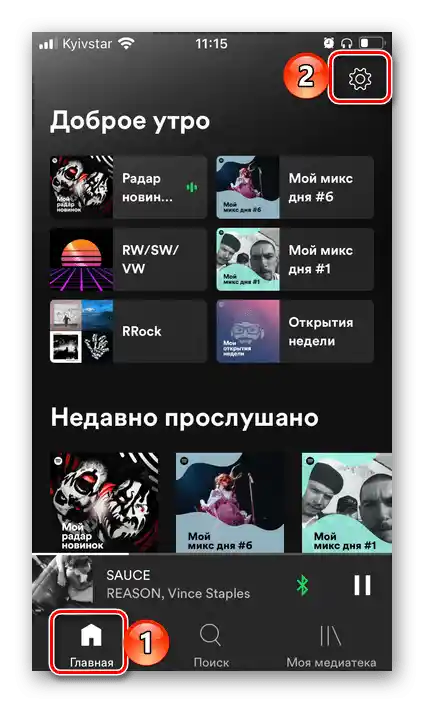
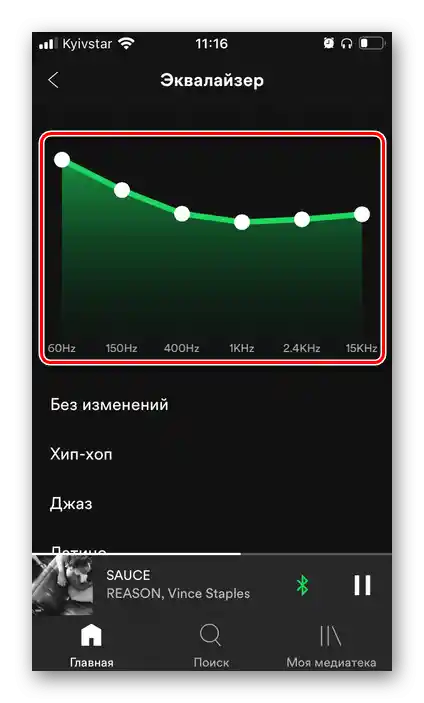
Pročitajte također: Kako slušati glazbu na Spotifyu bez interneta
Kao i u prethodno razmatranom slučaju, unesene promjene odnose se ne samo na slušalice, već i na zvučnike mobilnog uređaja.
Opcija 3: YouTube Glazba
Jedina stvar koju možete postaviti u aplikaciji YouTube Glazba za iPhone je kvaliteta zvuka.
- Pokrenite aplikaciju i, dok ste u bilo kojoj od njezinih kartica, pritisnite na sliku svog profila u gornjem desnom kutu.
- Idite na "Postavke".
- Otvorite odjeljak "Reprodukcija".
- Odaberite željenu kvalitetu s popisa dostupnih:
![Odabir kvalitete reprodukcije u aplikaciji YouTube Glazba na iPhoneu]()
- Mobilni internet;
- Wi-Fi.
![Odabir kvalitete reprodukcije putem mobilne mreže u aplikaciji YouTube Glazba na iPhoneu]()
![Odabir kvalitete reprodukcije putem Wi-Fi u aplikaciji YouTube Glazba na iPhoneu]()
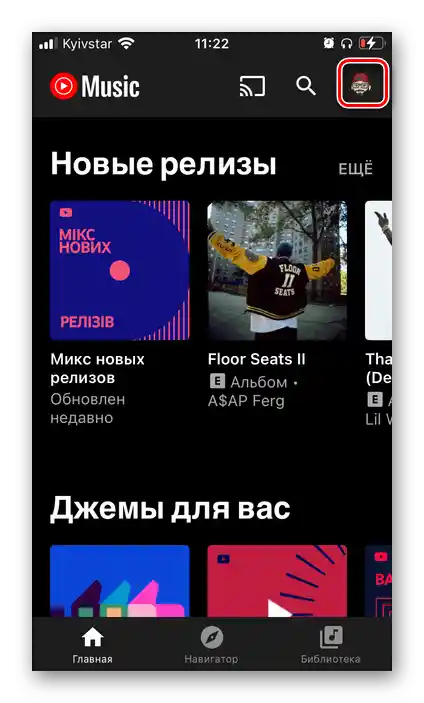
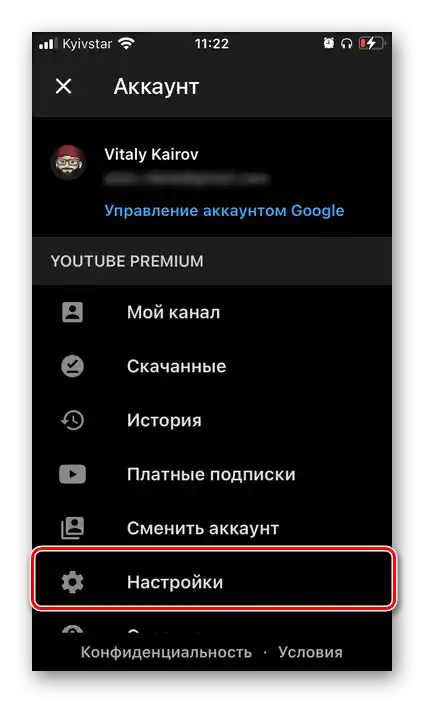
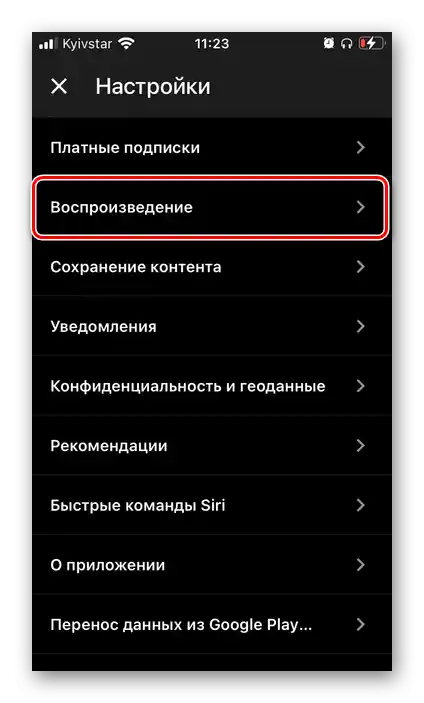
Ove postavke bit će primijenjene na svim uređajima za reprodukciju zvuka povezanima s iPhoneom, kao i na njegovim zvučnicima.
Opcija 4: Yandex.Muzika
Popularna usluga Yandex.Muzika u ruskom govoru pruža gotovo iste mogućnosti za podešavanje zvuka kao i sličan proizvod YouTube, ali u još ograničenijem obliku.
- Pokrenite aplikaciju i idite na karticu "Kolekcija".
- Otvorite "Postavke", dodirnuvši ikonu zupčanika u gornjem lijevom kutu.
- Prebacite prekidač nasuprot stavci "Visoka kvaliteta zvuka" u aktivni položaj.
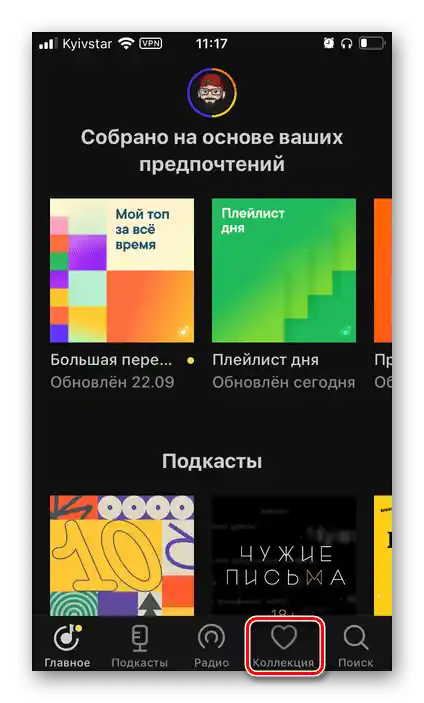
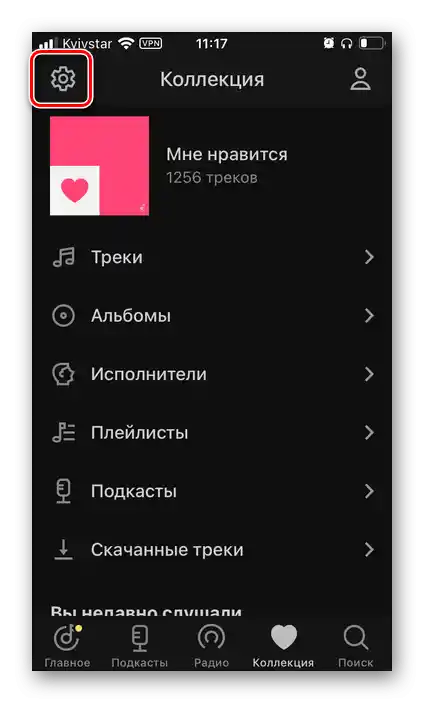
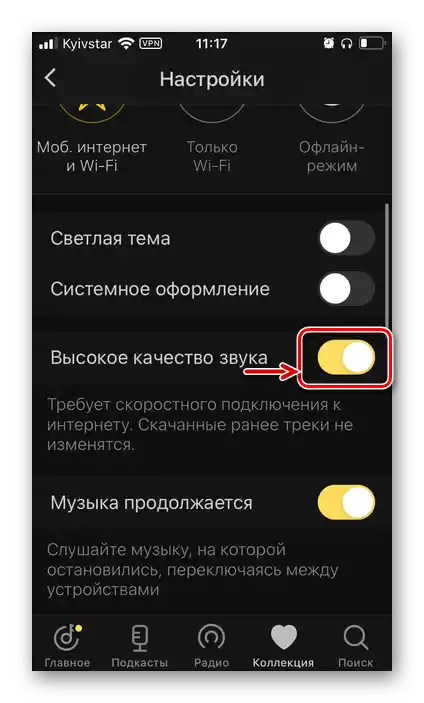
Kao i u slučaju svih prethodno razmatranih aplikacija, promjene će se odraziti ne samo na kvalitetu zvuka u slušalicama povezanima s iPhoneom, već i u njegovim zvučnicima.
Napomena: U aplikacijama drugih streaming servisa, kao i u raznim multimedijskim playerima, postavke zvuka se vrše prema sličnom algoritmu.
Pročitajte također: Popularni playeri za iPhone